2018年10月28日更新
Twitter自分のURL(アカウント)をシェアする方法を解説
日頃、Twitterを利用している方も多いと思います。今回は、Twitterで自分のURL(アカウント)を確認・シェアする方法を説明します。また、自分のURLが長く、文字数制限に引っかかるのを防ぐためにURL短縮サービスを紹介します。

目次
- 1Twitter自分のURL(アカウント)とは
- ・ユーザー名とアカウント名の違い
- 2Twitter自分のURL(アカウント)を確認する方法
- ・自分のURL(アカウント)を確認する方法~iPhone~
- ・自分のURL(アカウント)を確認する方法~Android~
- ・自分のURL(アカウント)を確認する方法~パソコン ~
- 3Twitter自分のURL(アカウント)をシェアする方法
- ・Twitter自分のURL(アカウント)を直接入力する方法
- ・Twitter自分のURL(アカウント)をプロフィールページでコピーする方法
- 4Twitter自分のURL(アカウント)をシェアする手順~スマホ~
- ・ブラウザから取得したURLの注意点
- 5Twitter自分のURL(アカウント)をシェアする手順~パソコン~
- 6Twitter自分のURL(アカウント)が長いときの変換方法
- ・自分のURL(アカウント)が文字数を超えた場合の対処法
- ・その他のリンク短縮サービス
- ・リンク短縮サービスのメリット・デメリット
Twitter自分のURL(アカウント)とは
Twitterの自分のURL(アカウント)とはTwitterのサービス上でのひとつのユーザー名のことです。ひとつのメールアドレスにつき1アカウントが利用されますが、複数人でアカウントを運用することもできます。また、メールアドレスを複数所持している場合、一人で複数のアカウントを取得することもできます。
ユーザー名とアカウント名の違い
Twitterのプロフィールページにはプロフィール画像の下に二つの文字列があります。
@がついていないもの:アカウント名
@がついているもの:ユーザー名
と区別されます。
アカウント名は『あなたの名前』です。Twitter上での呼ばれ方や認識を決めるのはアカウント名になります。一方ユーザー名はIDのようなものです。これはTwitter側があなたを認識するのに利用されます。(例えば特定のアカウント宛てのツイートを行うのに利用されます。)
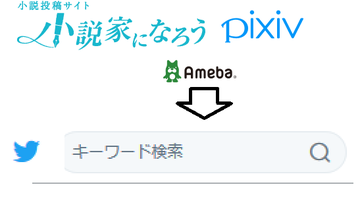 Twitterエゴサーチのやり方・検索方法を徹底解説
Twitterエゴサーチのやり方・検索方法を徹底解説Twitter自分のURL(アカウント)を確認する方法
Twitterで自分のURL(アカウント)を確認する方法をスマホ(iPhone/Android),パソコンそれぞれについて説明します。
※アプリ版Twitterでは、URLの取得ができないため、ブラウザを利用してTwitterのサイトを開く必要があります。
自分のURL(アカウント)を確認する方法~iPhone~
スマホ(iPhone/Android)では、アプリを利用してのURLの確認ができないため、ブラウザでTwitterサイトにアクセスして確認する必要があります。
最初に、Twitter『http://twitter.com/』にアクセスします。
自分のアカウントにログインして、プロフィールページを開きます。
画面上部に表示されているのが、Twitterの自分のアカウントのURLです。
これでiPhoneでアカウントの確認が完了しました。
自分のURL(アカウント)を確認する方法~Android~
※Androidでの自分のURL(アカウント)を確認するのは上記で記載したiPhone版と同様の操作を行うことで確認できます。
スマホ(iPhone/Android)では、アプリを利用してのURLの確認ができないため、ブラウザでTwitterサイトにアクセスして確認する必要があります。
最初に、Twitter『http://twitter.com/』にアクセスします。
自分のアカウントにログインして、プロフィールページを開きます。
画面上部に表示されているのが、Twitterの自分のアカウントのURLです。
これでAndroidでアカウントの確認が完了しました。
自分のURL(アカウント)を確認する方法~パソコン ~
パソコンで自分のURL(アカウント)を確認する方法を説明します。
スマホ(iPhone/Android)と同様にブラウザからTwitterのサイト(http://twitter.com)にパソコンのブラウザからアクセスしてプロフィールページを開きます。
画面上部に表示されているのが、Twitterの自分のアカウントのURLです。これで、パソコンでアカウントのURLの確認が完了しました。
 Twitter「現在ツイートを取得できません」と表示される原因・対処設定方法
Twitter「現在ツイートを取得できません」と表示される原因・対処設定方法Twitter自分のURL(アカウント)をシェアする方法
SNS,LINE,メール、ブログなどで自分のTwitterアカウントのURLを送信したいけど、どこでTwitterのURLを取得できるのかわからない方も少なくないと思います。
ここでは、自分のTwitterアカウントのURLをシェアする方法を説明します。
Twitter自分のURL(アカウント)を直接入力する方法
TwitterアカウントのURLをパスコンやスマホでコピー&ペーストしなくても、TwitterのURLの規則さえ知っていれば簡単に手動で入力することができます。
TwitterのURL
https://twitter.com/ユーザー名
※ユーザー名は@から後ろの続く文字列です。
Twitter自分のURL(アカウント)をプロフィールページでコピーする方法
手動で入力するのは、打ち間違えたりするのが心配な方は、Twitterから自分のプロフィールページのURLをコピーすることができます。
Twitter(https://twitter.com/)にアクセスして自分のプロフィールページを表示させます。
画面上部にあるURLをコピーすることでTwitterアカウントのシェアが行えます。
自分のブログや名刺などに今回取得したTwitterのURLを記載しておくことで、相手は簡単にフォローやリプライをすることができます。
TwitterアプリではURLを取得できないのでブラウザでURLアカウントコピー
スマホ(iPhone/Android)版TwitterアプリではURLを取得できないため、ブラウザからTwitterのサイトを開く必要があります。
ブラウザからTwitterのサイトにアクセスしてプロフィールページを開きます。
画面上部にあるURLをコピー&ペーストすることでTwitterアカウントのシェアが行えます。
 Twitterでブロックすると通知でバレる?ブロックと通知について解説
Twitterでブロックすると通知でバレる?ブロックと通知について解説Twitter自分のURL(アカウント)をシェアする手順~スマホ~
スマホ(iPhone/Android)版アプリでは、URLのシェアができないため、ブラウザを利用します。
ブラウザからTwitterにアクセスしてプロフィールページを開きます。
画面上部のURLを長押ししてコピーします。
後は、メール、SNS、ブログなどに貼り付けるだけでシェアすることができます。
ブラウザから取得したURLの注意点
スマホでブラウザから取得したURLは『https://mobile.twitter.com/ユーザー名』となっています。このままでも利用はできますが、相手がスマホ、パソコンのどちらでも表示できるように『mobile』を消しておくことをお勧めします。
Twitter自分のURL(アカウント)をシェアする手順~パソコン~
パソコン版では、Twitterのホーム画面から自分のアイコンをクリックすることで自分のプロフィールページを表示させることができます。
URLをコピーした後は、メール、SNS、ブログなどに貼り付けるだけでシェアすることができます。
Twitter自分のURL(アカウント)が長いときの変換方法
Twitterで自分のURL(アカウント)が長いときは、Twitterのリンク短縮サービスなどを利用することでURLを短く変換できます。
自分のURL(アカウント)が文字数を超えた場合の対処法
Twitterにはリンク短縮サービス『t.co』があります。リンク短縮サービスを利用することでツイートの最大文字数を超えることなく長いリンクも共有できるようになります。
また、リンクサービスはリンクのクリック回数などの情報も解析してくれます。
さらに、リンクサービスによって、マルウェアやフィッシング攻撃など有害な行為に誘導しようとする悪質なサイトへのアクセスを防ぐことができます。
その他のリンク短縮サービス
その他のリンク短縮サービスをご紹介します。
bit.ly
『bit.ly』では、ホームページの中央の入力ホームにURLを入力するだけで短縮URLを発行できます。
『http://bit.ly/~~』のように短縮URLが発行されます。
また、アクセス解析機能も提供されており、URLを何人がクリックしているかといったデータを確認できます。さらに、有料プランを利用すれば、独自のドメインの設定を行うことができます。
URX.NU
『URX.NU』は日本語に対応しているURL短縮サービスです。
『http://urx.blue/~~』のように短縮URLが発行されます。Googleマップと連携しており、住所を入力するだけでGoogleマップの短縮されたURLを発行できます。
また、短縮URLを発行するとともにメンテナンスURLが発行され、リンクのクリック数をチェックできます。また、URLを現したQRコードも作成されます。
TinyURL
『TinyURL』ではURLを入力すると『http://tinyurl.com/~~』のように短縮URLが発行されます。
また、独自のドメインを設定することができます。アクセスの解析やQRコードの発行は行えません。
Bit.do
『Bit.do』ではURLを入力すると『http://bit.do/~~』のように短縮URLが発行されます。
また、アクセス解析のためのツールも提供されており、短縮URLと同時に発行されるURLから確認できます。また、QRコードの発行も行われます。
リンク短縮サービスのメリット・デメリット
リンク短縮サービスを利用するメリット・デメリットを説明します。
メリット:Twitterなどの文字数制限のあるSNS投稿に便利
URL短縮サービスを利用することで、元のURLより文字数を減らすことができます。そのため、Twitterなどの文字数制限のあるSNSへの投稿やよりシンプルに表示したい際に便利です。
また、URL短縮サービスによってはリンクのクリック数を簡単に計測して解析しやすくしたり、QRコードも発行してくれます。
デメリット:サービスが終了することがある
URL短縮サービスのサービスが終了してしまうことで、元のURLとの結びつきがなくなり、リンク切れになってしまう可能性があります。
また、URLからリンク先がわからないため、危険なWebサイトであっても判別できません。
URL短縮の規則性から、他のユーザーに元のURLを推測される可能性があります。





























